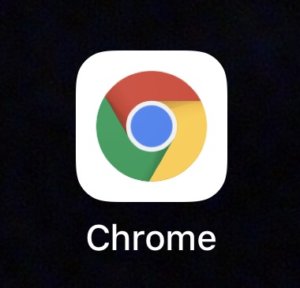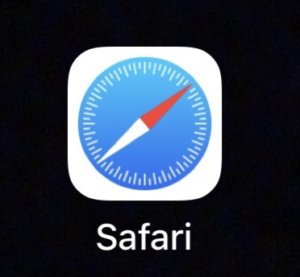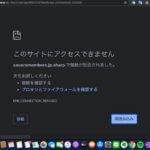iPhoneを買ったばかりの人はわからないことも多いと思いますが今回はメモアプリを使った簡単で便利な使い方を紹介します。
またこの機能はメモアプリ以外でも使えます。全てではありませんがLINEやマップなどキーボードに郵便番号を入力できるアプリは対応しています。
郵便番号を入力するだけで住所が表示される機能をご紹介!
iPhoneユーザーであれば知ってる人も多いかと思いますが知らない人はこのコンテンツを見たら便利に使って欲しい簡単便利な機能です。
このコンテンツはiPhoneの機能を便利に使いたい人に向けた記事です。
目次
メモのどのような機能が便利?
iPhoneメモはかなり便利に使えるアプリですが、意外に気がついていない人も多い便利な機能があります。
それは住所をすぐに表示させる方法です。
やり方は簡単でメモに郵便番号を入力するだけです。ただしiOSにより若干操作方法が違います。
今回は最新のiOS13 をアップデートした13.4でレビューします。
メモに郵便番号を入力します。その後入力した郵便番号を「全てを選択」すれば入力した郵便番号の住所がすぐに表示されます。
例えば104-0061とメモの入力をします。そうするとこの郵便番号の場所が表示されます。
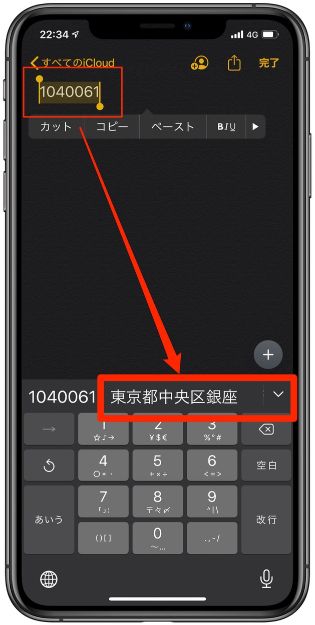
この郵便番号はアップルストア銀座の郵便番号です。
アップルストア銀座は東京都中央区銀座にあります。メモにこの郵便番号を入力するだけでこの住所がすぐに表示されます。
ただし入力するだけでは住所は表示されません。郵便番号を入力したら数字を「全てを選択」をして郵便番号だけを選べばキーボード上に住所が表示されます。
どれだけの住所が表示される?
ちなみに郵便番号がどれだけ入力できるのかやってみましょう。
5420086を入力するとアップルストアの大阪心斎橋が表示されます。
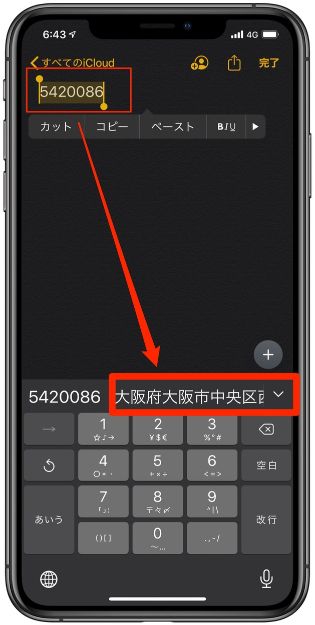
日本以外の郵便番号ではどう表示されるのでしょうか?
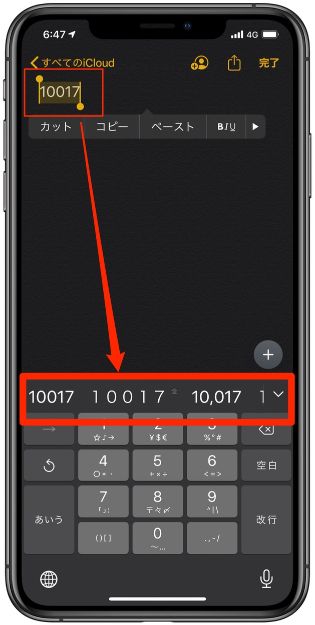
この郵便番号はアップルグランドセントラルの郵便番号です。ニューヨークのグランドセントラルターミナルに所在地があるアップルストアですが表示はされません。
外国の郵便番号では表示されません。これはiPhoneの設定言語を日本にしているため日本の郵便番号と住所に対応しているためです。
また逆に住所を入力しても郵便番号は出ません。表示可能なのは郵便番号を入力した時だけです。
このように郵便番号を入力するだけで住所が表示できる機能は意外に知らなかったりするかもしれませんが便利な機能です。
メモ以外でもLINEやGooglekeepなど他のアプリでも使えるの?
この機能はメモだけの機能でははなくiPhoneの機能なのでキーボードで郵便番号が入力できるアプリであれば対応しています。
この機能はどのような時に便利かといえば、第一条件は郵便番号を知っている必要があります。
そして郵便番号を入力知るのはメモ以外でも活用できます。まずLINEで相手に自分の住所を伝える場合に文字入力欄に郵便番号を入れます。
そして郵便番号をコピペするときと同じように長押しして「全て選択」をすれば住所がすぐに表示されます。
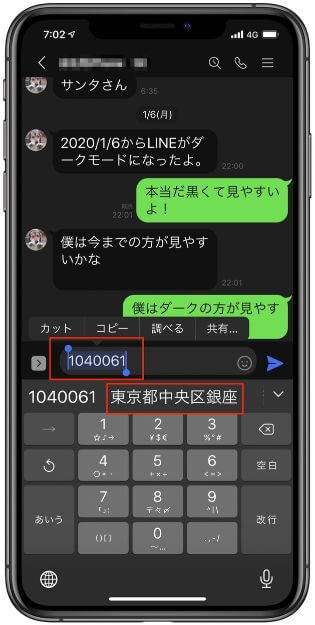
住所を入力することを省けるため便利です。
またこの機能はLINE以外のアプリでも使えます。キーボード入力が使えるアプリであればほとんどのアプリで使えるため何でも対応可能です。
iPhoneのメモを便利に使いこなす他の方法を知りたい方は下記のリンクでスキャンやPDFなども理解できる記事をリンクしています。
まとめ
iPhoneにはまだまだ便利な使い方がたくさんあります。メモの郵便番号を入力して住所が表示される機能はその一部です。
これからiPhoneを便利に使い倒しましょう。